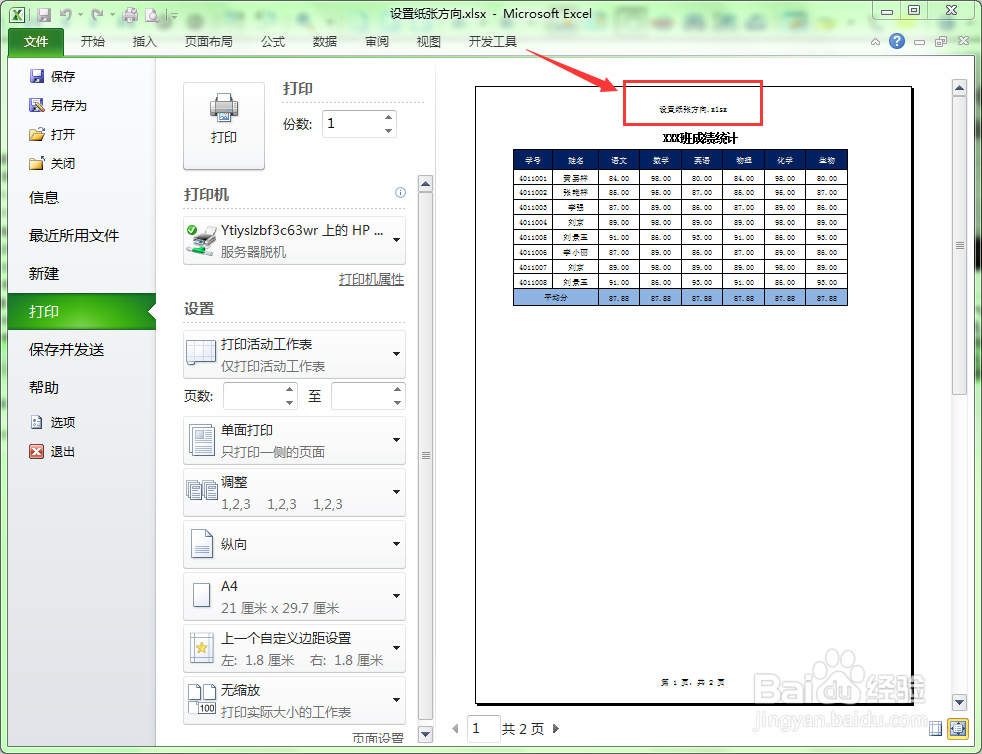1、选择“页面布局”菜单,单击“页面设置”组右下角的对话框启动器。
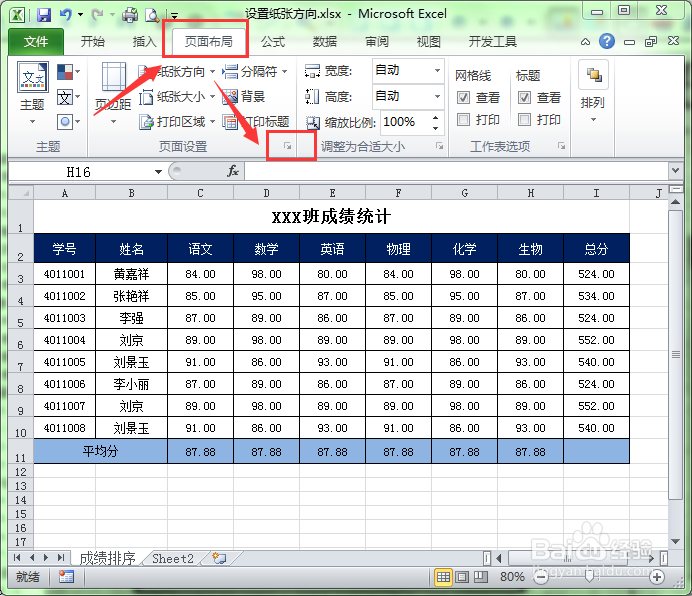
2、在打开的“页面设置”对话框中选择“页眉/页脚”选项卡。
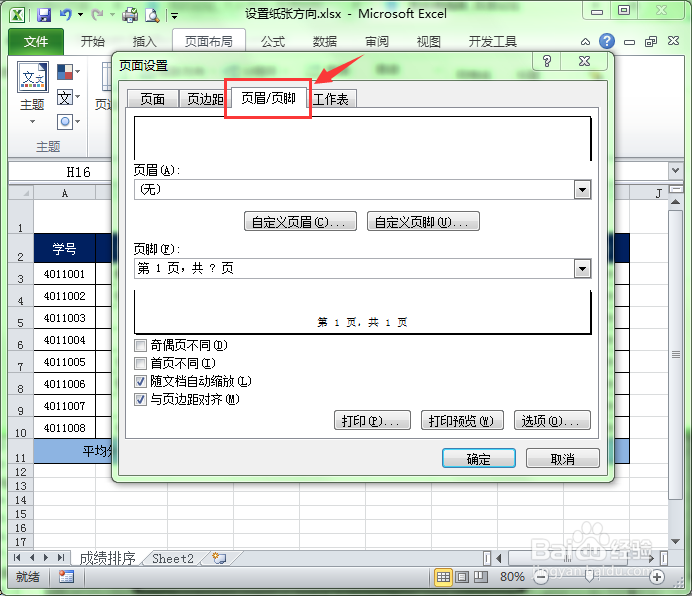
3、这里以自定义页眉为例来说明如果自定义页眉页脚,自定义页脚的方法以此类似,就不再多讲。单击“自定义页眉”按钮。
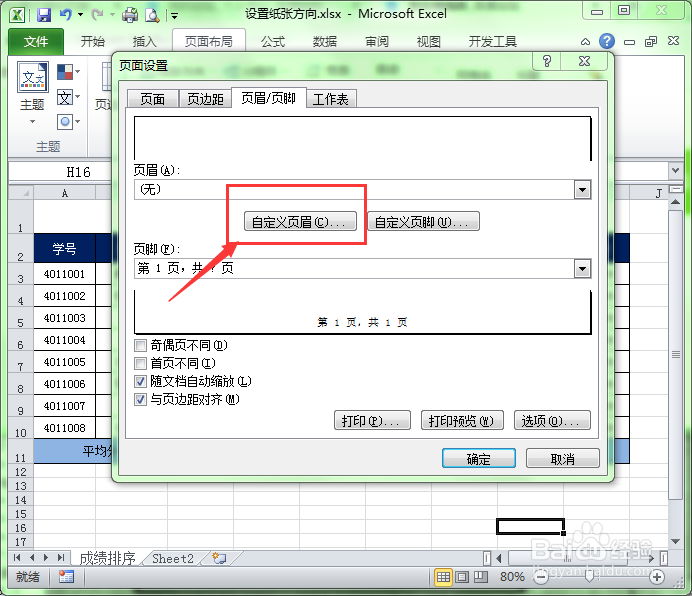
4、此时会弹出“页眉”对话框。在此对话框中间有一排按钮,当鼠标移动到按钮上时,会弹出一段文字提示以说明此按钮的作用。用户通过这些按钮可以在页眉中插入“文本”、“页码”、“日期”等内容。

5、在下面有“左”、“中”、“右”三个方框,表示你插入的页眉是放在页面的左方、中间还是右方。
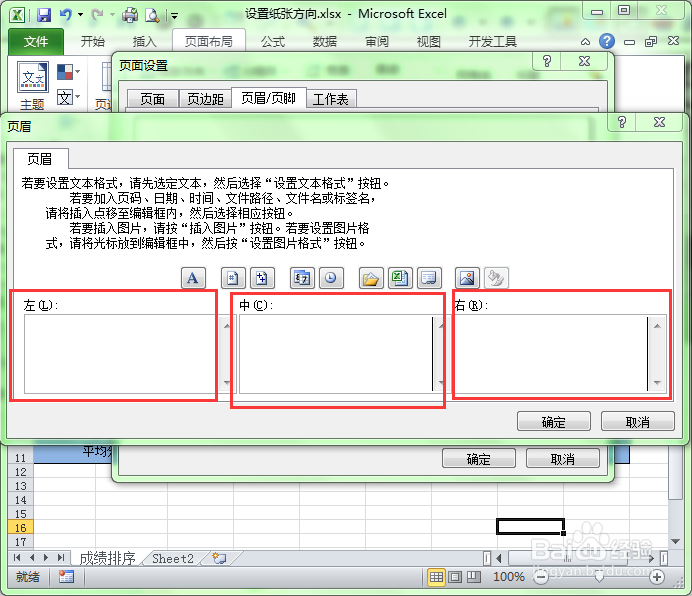
6、现在光标定位在中间文本框内,单击“插入文件名”按钮。单击“确定”按钮返回到“页面设置”对话框。
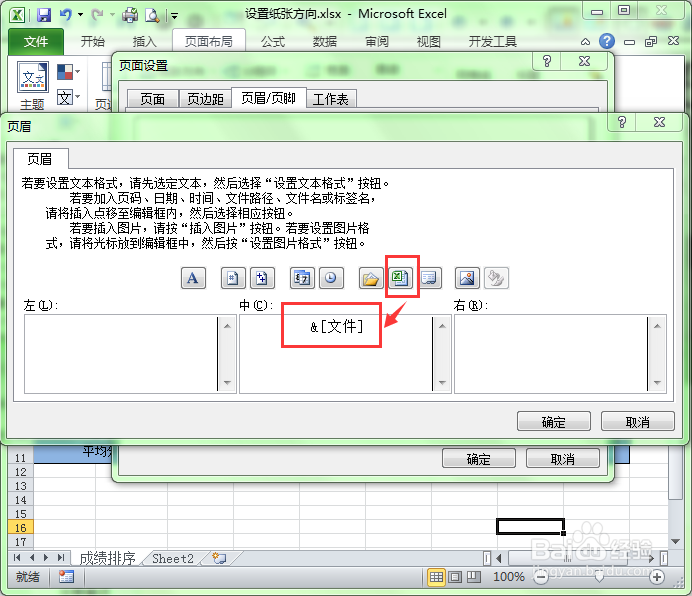
7、单击“打印预览”按钮。
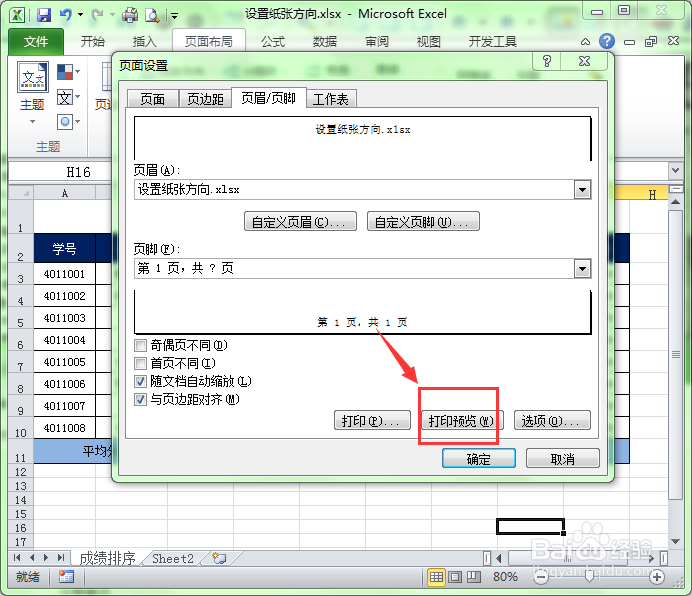
8、则在页眉的中间位置显示有此文件的文件名。